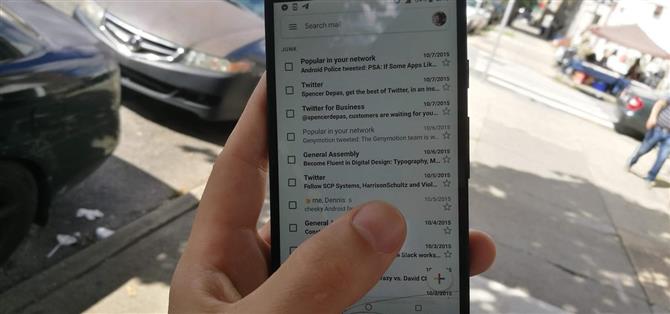Gmail ha recentemente aggiunto una funzione per modificare in modo dinamico la quantità di informazioni visualizzate nelle e-mail nella schermata principale. Più informazioni scegli di visualizzare, meno e-mail si adatteranno allo schermo. Ma se non sei un fan di queste anteprime via e-mail, puoi disabilitarle e inserire più messaggi nella schermata principale.
Mi piace avere più e-mail sulla schermata principale di Gmail in modo da poter scansionare rapidamente i messaggi senza dover scorrere. C’è meno confusione e informazioni irrilevanti che riempiono lo schermo in modo che io possa concentrarmi sull’e-mail in modo efficiente. Avere meno foto e meno colori di distrazione mi aiuta anche a rimanere bloccato e ad essere produttivo.
- Da non perdere: usa la nuova modalità riservata di Gmail per inviare e-mail autodistruggenti
Abilitazione della visualizzazione e-mail compatta
Apri l’app Gmail (Android | iOS) e tocca il pulsante hamburger nella parte superiore sinistra dello schermo. Seleziona “Impostazioni” dal menu laterale, quindi scegli “Impostazioni generali” nella schermata seguente.


Ora seleziona “Densità elenco conversazioni”. Qui puoi scegliere tre diverse visualizzazioni in base alle tue preferenze. La vista “Predefinita” ti darà il minor numero di e-mail sullo schermo, ma ti mostrerà la prima riga delle anteprime delle e-mail e degli allegati, se presenti. Questo è probabilmente ciò su cui Gmail è già impostato.
La vista “Confortevole” ti darà un bel mix tra la visualizzazione di alcuni colori e immagini mentre mostra più e-mail, in quanto elimina le anteprime degli allegati. Tuttavia, “Compatto” rimuoverà le immagini, gli allegati e la prima riga di messaggi, offrendo il maggior numero di e-mail sullo schermo.


Scegli “Compatto” per adattare la maggior parte delle e-mail sullo schermo contemporaneamente. Consiglio anche di provare tutti e tre per vedere cosa ti piace di più. Dopo aver modificato questa impostazione, torna alla schermata principale e vedrai molte più e-mail di prima. Con la visualizzazione compatta, puoi vedere quasi il doppio delle email rispetto al layout predefinito.


 (1) Vista predefinita. (2) Vista confortevole. (3) Vista compatta.
(1) Vista predefinita. (2) Vista confortevole. (3) Vista compatta.